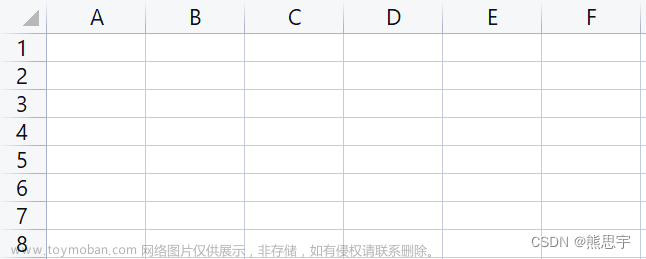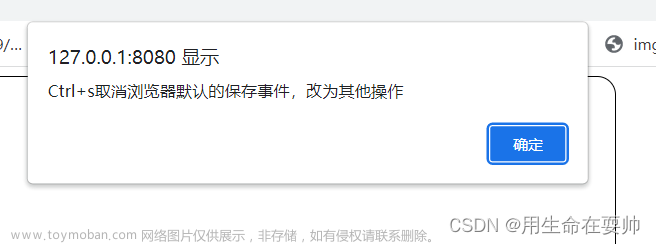目录
背景
一、在DataGridView中显示需要的按钮
二、给DataGridView添加事件,可以通过按钮来操作数据库
三、在按钮上鼠标箭头变成小手样式
四、总结
背景
最近在项目中有需求需要在DataGridView中添加“删除”、“修改”按钮,用来对数据的操作以及显示。

一、在DataGridView中显示需要的按钮
首先在DataGridView中添加需要的列,此列是用来存放按钮的。
在DataGridView中显示按钮可以提供一种直观和交互性强的用户界面。通过在DataGridView中添加按钮列,可以在每一行的特定单元格中显示按钮,并在点击按钮时执行相应的操作。
按钮可以用作一级标题,以提供一种快速访问和操作数据的方式。例如,可以在每一行的按钮列中添加一个"编辑"按钮,使用户能够快速编辑该行的数据。另外,还可以添加其他按钮,如"删除"按钮、"查看详情"按钮等,以满足不同的需求。
这些按钮可以通过设置DataGridViewButtonColumn的属性来自定义。可以设置按钮列的标题、按钮上显示的文本、按钮的样式等。通过设置按钮列的事件处理程序,可以在按钮被点击时执行相应的操作。例如,可以在按钮的点击事件中弹出编辑窗口,或者直接更新数据库中的数据。
通过在DataGridView中显示需要的按钮,可以提供一种直观和方便的操作界面,使用户能够快速访问和操作数据。这种方式可以大大提高用户的工作效率和用户体验。
然后在代码中“画”按钮。
if (e.ColumnIndex >= 0 && e.RowIndex >= 0)
{
if (this.dgvwProdCode.Columns[e.ColumnIndex].Name == "act")
{
StringFormat sf = StringFormat.GenericDefault.Clone() as StringFormat;//设置重绘入单元格的字体样式
sf.FormatFlags = StringFormatFlags.DisplayFormatControl;
sf.Alignment = StringAlignment.Center;
sf.LineAlignment = StringAlignment.Center;
sf.Trimming = StringTrimming.EllipsisCharacter;
e.PaintBackground(e.CellBounds, true);//重绘边框
//设置要写入字体的大小
System.Drawing.Font myFont = new System.Drawing.Font("微软雅黑", 9F, System.Drawing.FontStyle.Bold, System.Drawing.GraphicsUnit.Point, ((byte)(134)));
SizeF sizeDel = e.Graphics.MeasureString("删除", myFont);
SizeF sizeMod = e.Graphics.MeasureString("修改", myFont);
SizeF sizeIsEnable = e.Graphics.MeasureString("启用/禁用", myFont);
float fDel = sizeDel.Width / (sizeDel.Width + sizeMod.Width + sizeIsEnable.Width); //
float fMod = sizeMod.Width / (sizeDel.Width + sizeMod.Width + sizeIsEnable.Width);
float fIsEnable = sizeIsEnable.Width / (sizeDel.Width + sizeMod.Width+ sizeIsEnable.Width);
//设置每个“按钮的边界”
RectangleF rectDel = new RectangleF(e.CellBounds.Left, e.CellBounds.Top, e.CellBounds.Width * fDel, e.CellBounds.Height);
RectangleF rectMod = new RectangleF(rectDel.Right, e.CellBounds.Top, e.CellBounds.Width * fMod, e.CellBounds.Height);
RectangleF rectIsEnable = new RectangleF(rectMod.Right, e.CellBounds.Top, e.CellBounds.Width* fIsEnable, e.CellBounds.Height);
e.Graphics.DrawString("删除", myFont, Brushes.Black, rectDel, sf); //绘制“按钮”
e.Graphics.DrawString("修改", myFont, Brushes.Black, rectMod, sf);
e.Graphics.DrawString("启用/禁用", myFont, Brushes.Black, rectIsEnable, sf);
e.Handled = true;
}
}以上代码是在DataGridView中可以显示需要的按钮。
二、给DataGridView添加事件,可以通过按钮来操作数据库
使用CellMouseClick方法来去执行事件。
(
通过在DataGridView中添加事件,可以通过按钮来操作数据库。这种方式可以为用户提供一种方便的界面,使用户能够通过点击按钮来执行数据库操作,如插入、更新或删除数据。
首先,需要在DataGridView中添加一个按钮列。可以通过创建一个DataGridViewButtonColumn对象,并设置相应的属性,如标题、按钮上显示的文本等,来实现按钮列的添加。
接下来,可以为DataGridView的CellClick事件添加事件处理程序。在事件处理程序中,可以判断点击的是按钮列,并执行相应的操作。可以通过判断点击的列索引和行索引来确定点击的是哪个按钮。然后,可以通过获取点击按钮所在行的数据,来进行相应的数据库操作。例如,可以通过row.Cells[columnIndex].Value来获取所需的数据,然后调用相应的数据库操作方法来插入、更新或删除数据。
在执行数据库操作之前,可能需要进行一些验证或确认操作,以确保数据的准确性和完整性。可以使用MessageBox或其他适当的方式来显示验证或确认提示,然后根据用户的选择来决定是否执行数据库操作。
通过在DataGridView中添加事件,并通过按钮来操作数据库,可以为用户提供一种方便和直观的界面,使用户能够快速进行数据库操作。这种方式可以提高用户的工作效率,同时也可以保证数据的准确性和完整性。
)
private void dgvwProdCode_CellMouseClick(object sender, DataGridViewCellMouseEventArgs e)
{
if (e.ColumnIndex >= 0 && e.RowIndex >= 0)
{
Point curPosition = e.Location;//当前鼠标在当前单元格中的坐标
if (this.dgvwProdCode.Columns[e.ColumnIndex].Name == "act")
{
Graphics g = this.dgvwProdCode.CreateGraphics();
System.Drawing.Font myFont = new System.Drawing.Font("宋体", 9F, System.Drawing.FontStyle.Underline, System.Drawing.GraphicsUnit.Point, ((byte)(134)));
SizeF sizeDel = g.MeasureString("删除", myFont);
SizeF sizeMod = g.MeasureString("修改", myFont);
SizeF sizeIsEnable = g.MeasureString("启用/禁用", myFont);
float fDel = sizeDel.Width / (sizeDel.Width + sizeMod.Width + sizeIsEnable.Width);
float fMod = sizeMod.Width / (sizeDel.Width + sizeMod.Width + sizeIsEnable.Width);
float fIsEnable = sizeIsEnable.Width / (sizeDel.Width + sizeMod.Width + sizeIsEnable.Width);
Rectangle rectTotal = new Rectangle(0, 0, this.dgvwProdCode.Columns[e.ColumnIndex].Width, this.dgvwProdCode.Rows[e.RowIndex].Height);
RectangleF rectDel = new RectangleF(rectTotal.Left, rectTotal.Top, rectTotal.Width * fDel, rectTotal.Height);
RectangleF rectMod = new RectangleF(rectDel.Right, rectTotal.Top, rectTotal.Width * fMod, rectTotal.Height);
RectangleF rectIsEnable = new RectangleF(rectMod.Right, rectTotal.Top, rectTotal.Width * fIsEnable, rectTotal.Height);
//判断当前鼠标在哪个“按钮”范围内
if (rectDel.Contains(curPosition))//删除
{
IProduct product = new ProductImpl();
ProductInfoEntity productInfo = new ProductInfoEntity();
productInfo.recipe = dgvwProdCode.Rows[e.RowIndex].Cells[1].Value.ToString();
if (product.Delete(productInfo) > 0)
{
this.dgvwProdCode.Rows.RemoveAt(e.RowIndex);
MessageBox.Show("删除成功");
}
dgvwProdCode.Refresh();//刷新显示
}
else if (rectMod.Contains(curPosition))//修改
{
// FormProductOperate formProductOperate = new FormProductOperate();
FormProductOperate formProductOperate = FormProductOperate.GetInstance();
formProductOperate.Text = "修改产品";
formProductOperate.btnAdd.Visible = false;
formProductOperate.btnConfirm.Visible = true;
formProductOperate.recipe = dgvwProdCode.Rows[dgvwProdCode.CurrentRow.Index].Cells[1].Value.ToString();
formProductOperate.Show();
dgvwProdCode.Refresh();//刷新显示
}
else if (rectIsEnable.Contains(curPosition))
{
IProduct product = new ProductImpl();
//获取选中产品记录产品id
string recipe = dgvwProdCode.Rows[dgvwProdCode.CurrentRow.Index].Cells[1].Value.ToString();
if (product.UpdateStatus(recipe) > 0)
{
UpDataViewSource();
MessageBox.Show("状态更改成功");
}
}
}
}}三、在按钮上鼠标箭头变成小手样式
使用CellMouseMove方法
private void dgvwProdCode_CellMouseMove(object sender, DataGridViewCellMouseEventArgs e)
{
if (e.ColumnIndex >= 0 && e.RowIndex >= 0)
{
Point curPosition = e.Location;//当前鼠标在当前单元格中的坐标
if (this.dgvwProdCode.Columns[e.ColumnIndex].Name == "act")
{
this.Cursor = Cursors.Hand;
//解决绘图时画面闪烁
SetStyle(ControlStyles.UserPaint, true);
SetStyle(ControlStyles.AllPaintingInWmPaint, true); // 禁止擦除背景.
SetStyle(ControlStyles.DoubleBuffer, true); // 双缓冲
}
}
}这样在DataGridView中完整的按钮和操作就完成。以及样式上的修改。
四、总结
在C#中,可以通过在DataGridView中添加按钮列,并在按钮的事件处理程序中操作数据。这是一种常见的实现方式,可以为用户提供方便的操作界面。
首先,在设计视图中,将一个DataGridView控件添加到窗体上。然后,在DataGridView的列集合中添加一个按钮列。这可以通过创建一个DataGridViewButtonColumn对象,并设置相应的属性来实现。例如,可以设置按钮列的标题、按钮上显示的文本以及按钮列的单元格都显示相同的文本。
接下来,需要处理按钮的点击事件。可以在DataGridView的CellClick事件中判断点击的是按钮列,并执行相应的操作。在事件处理程序中,可以通过判断点击的列索引和行索引来确定点击的是哪个按钮。然后,可以通过获取点击按钮所在行的数据,来进行相应的操作。例如,可以通过row.Cells[columnIndex].Value来获取对应列的值,然后执行相应的操作,如编辑数据、删除数据等。
最后,可以编写操作数据的方法。根据需要,可以在按钮的点击事件处理程序中调用相应的方法来操作数据。例如,可以弹出编辑窗口,让用户编辑数据,或者直接更新数据库中的数据。在操作数据的方法中,可以使用row.Cells[columnIndex].Value来获取所需的数据。文章来源:https://www.toymoban.com/news/detail-410702.html
通过以上步骤,就可以在DataGridView中添加按钮,并在按钮的点击事件中操作数据。这样,用户就可以通过点击按钮来执行相应的操作,使界面更加直观和易用。你可以根据具体需求,进一步扩展按钮的功能和操作,以满足实际需求。文章来源地址https://www.toymoban.com/news/detail-410702.html
到了这里,关于C#中的DataGridView中添加按钮并操作数据的文章就介绍完了。如果您还想了解更多内容,请在右上角搜索TOY模板网以前的文章或继续浏览下面的相关文章,希望大家以后多多支持TOY模板网!